روش نصب واتساپ تحت ویندوز (32بیتی یا 64 بیتی)
روش نصب واتساپ تحت ویندوز (32بیتی یا 64 بیتی)
شاید برای شما پیش آمده باشد که بخواهید واتساپ را روی کامپیوتر داشته باشید و
با بخواهید فایل های واتساپ را در کامپیوتر ذخیره کنید یا یک متن را از واتساپ کپی کنید وبه طور کلی می خواهید
را فرا بگیریدما می خواهیم روش نصب واتساپ تحت ویندوز (32بیتی یا 64 بیتی)به شما آموزش دهیم
در مجموعه های کوله پشتی و نیتروژن برای فعال سازی قفل فایل ها نیاز دارید
که ارسال و دریافت کد توسط نرم افزار واتساپ تحت کامپیوتر یا وب انجام شود و ما در این قسمت نصب نرم افزار تحت کامپیو تر را به شما آموزش می دهیم
1-گوگل را باز کنید

2- در گوگل کلمه whatsapp download را سرچ (جستجو) نمایید

3-صفحه زیر نمایش داده می شود

4- روی کلمه مشخص شده در شکل فوق کلیک کنید تا صفحه زیر نمایش داده شود.
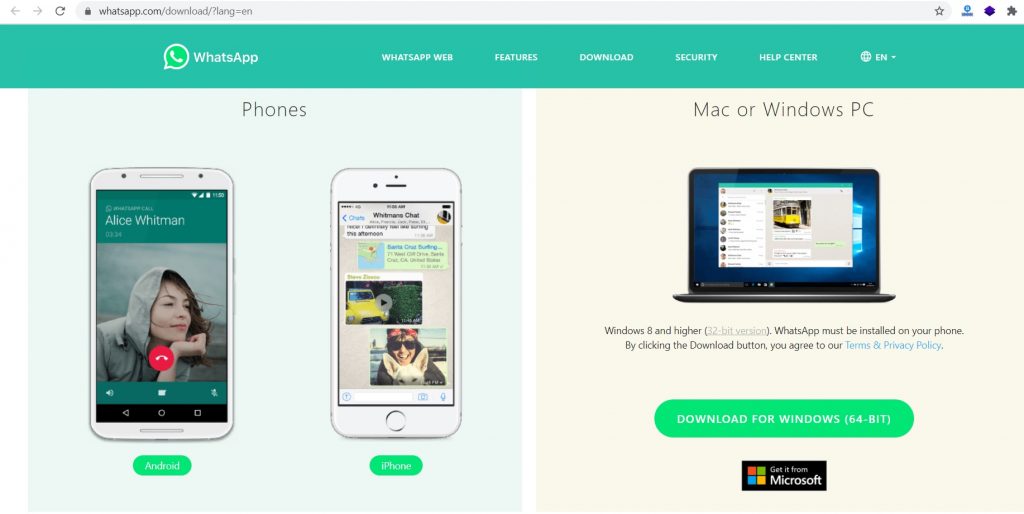
5- اکنون باید با توجه به نوع ویندوز خود یکی از نرم افزار های 32 بیتی یا 64 بیتی را انتخاب نمایید برای فهمیدن
این موضوع روی this computer روی صفحه کامپیوتر خود راست کلیک کنید تا شکل زیر نمایش داده شود.

6- اکنون روی properties کلیک نمایید تا صفحه زیر نمایش داده شود
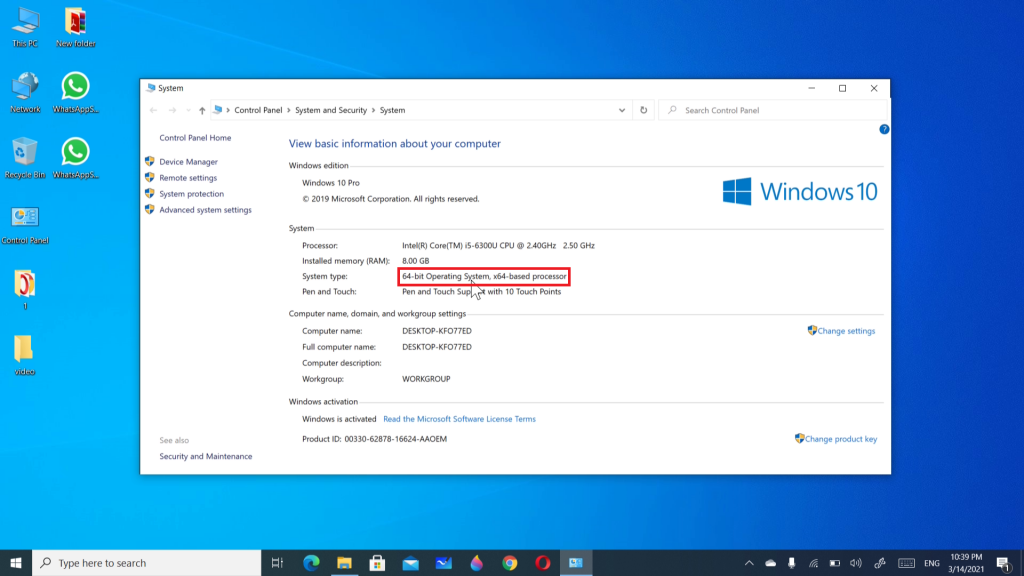
7- همانطور که در شکل بالا مشاهده می کنید سیستم عامل این ویندوز 64 بیتی است
اکنون با توجه به سیستم عامل دستگاه خود نسبت به دانلود whatsapp به صورت زیر عمل می کنیم
(64 بیتی)

(32 بیتی)
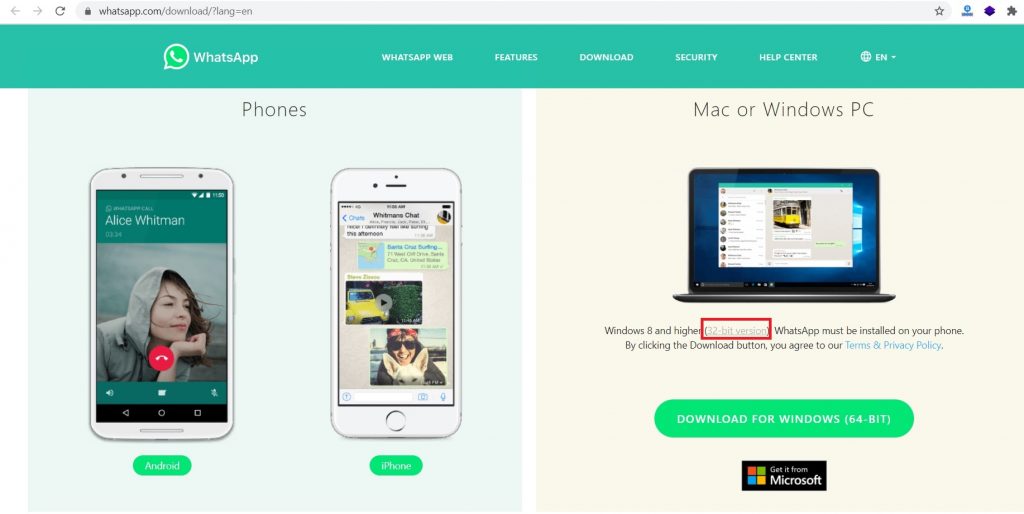
8- با دانلود نرم افزار روی دسکتاب اکنون می توانیم نصبت به نصب آن اقدام نماییم(روی فایل دبل کلیک کنید تا نصب شروع شود)

9- نصب نرم افزار شروع شد


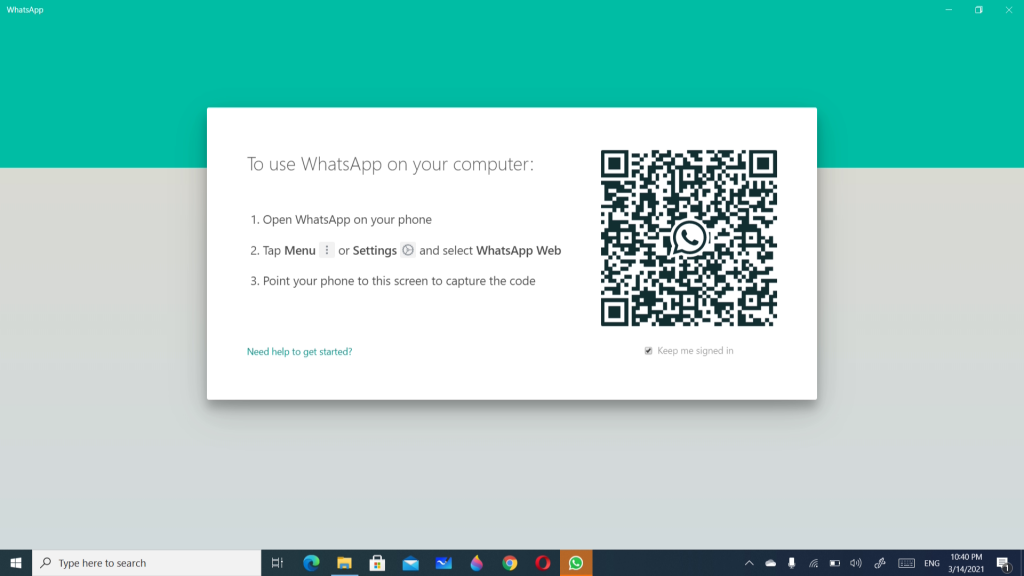
10- شکل بالا روی صفحه نمایش داده می شود اکنون در موبایل خود وارد واتساپ شوید و روی آیتم مشخص شده کلیک نمایید.

11- با کلیک روی شکل بالا تصویر زیر را در موبایل خود می بینید

12- روی whatsapp web کلیک کنید و دوربین موبایل خود را جلوی آیتمی
که در زیر مشخص شده قرار دهید تا موبایل شما تصویر را اسکن کند
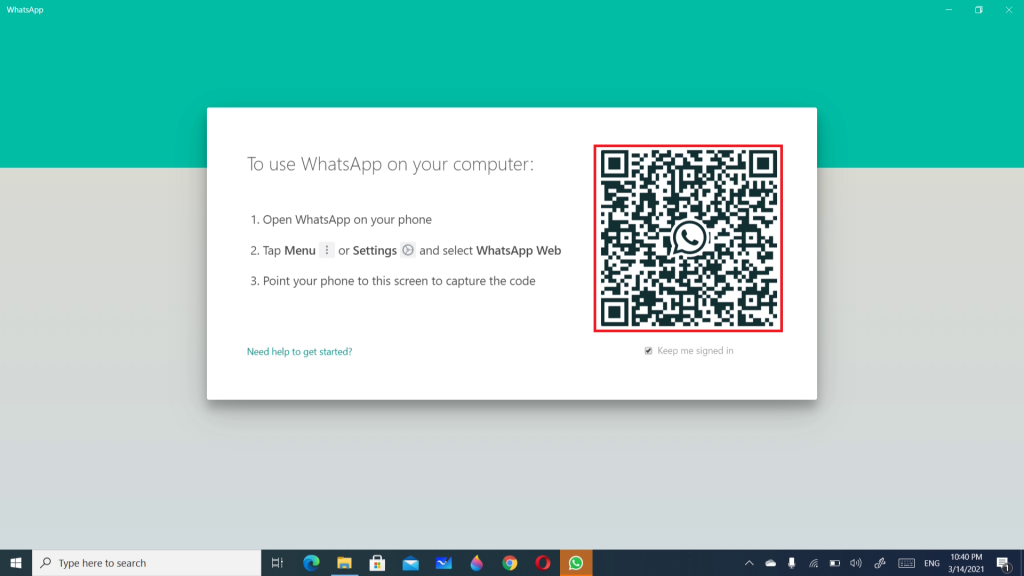
13- درصورتی که موبایل و کامپیوتر شما به اینترنت متصل باشد وارد واتساپ می شوید

14- توجه کنید که محیط دقیقا شبیه موبایل است و می توانید چت کنید و اطلاعات را ارسال یا دریافت نمایید

اکنون شما می توانید کد دستگاه خود را برای ما ارسال نمایید تا بتوانید کد رمز گشا را دریافت
و کپی(copy) و پیست(past) نمایید و از آموزش ما استفاده کنید.

